Primeros pasos con las recomendaciones en Magento 1
Platforms:
Las Recomendaciones de Clerk.io pueden instalarse en cualquier página de la tienda web, para ayudar a los clientes a encontrar los productos adecuados.
Con la Guía de configuración, puedes ver en qué páginas instalar recomendaciones y qué tipos utilizar para poner en marcha nuestras Mejores prácticas.
En el menú principal, haga clic en Cómo empezar.
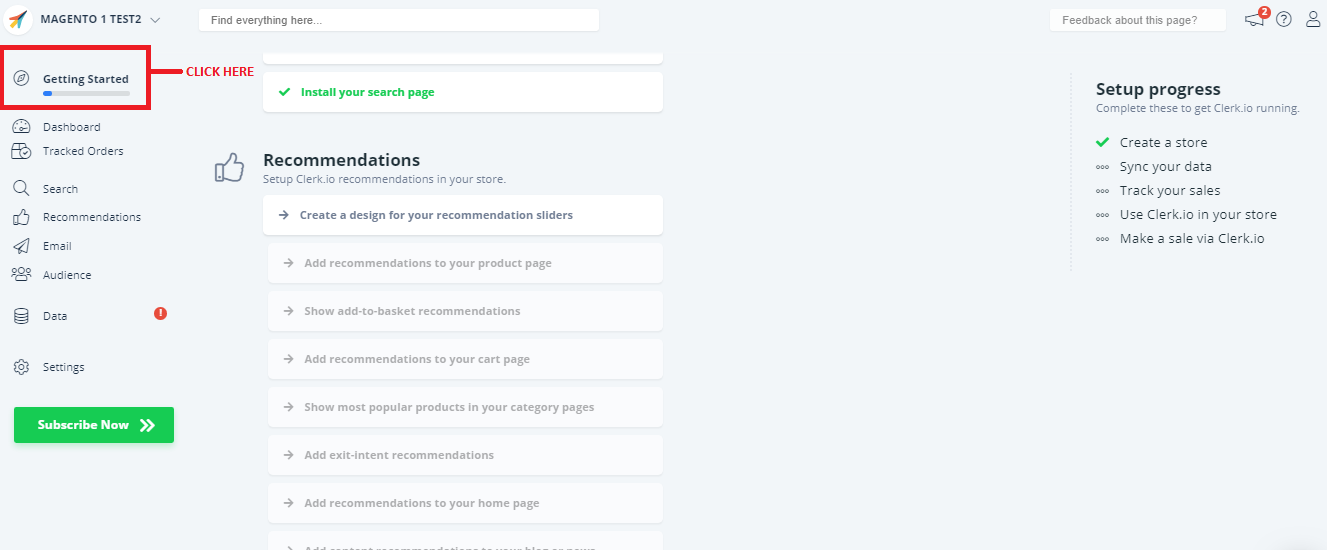
1. Crear un diseño estándar
Lo primero que debe hacer es crear un Diseño Estándar para sus deslizadores.
Puede utilizar la Guía de Configuración bajo Recomendaciones - Crear un diseño para sus recomendaciones deslizantes - para crear rápidamente un Diseño que tenga el mismo esquema de color y estilo que su tienda web.

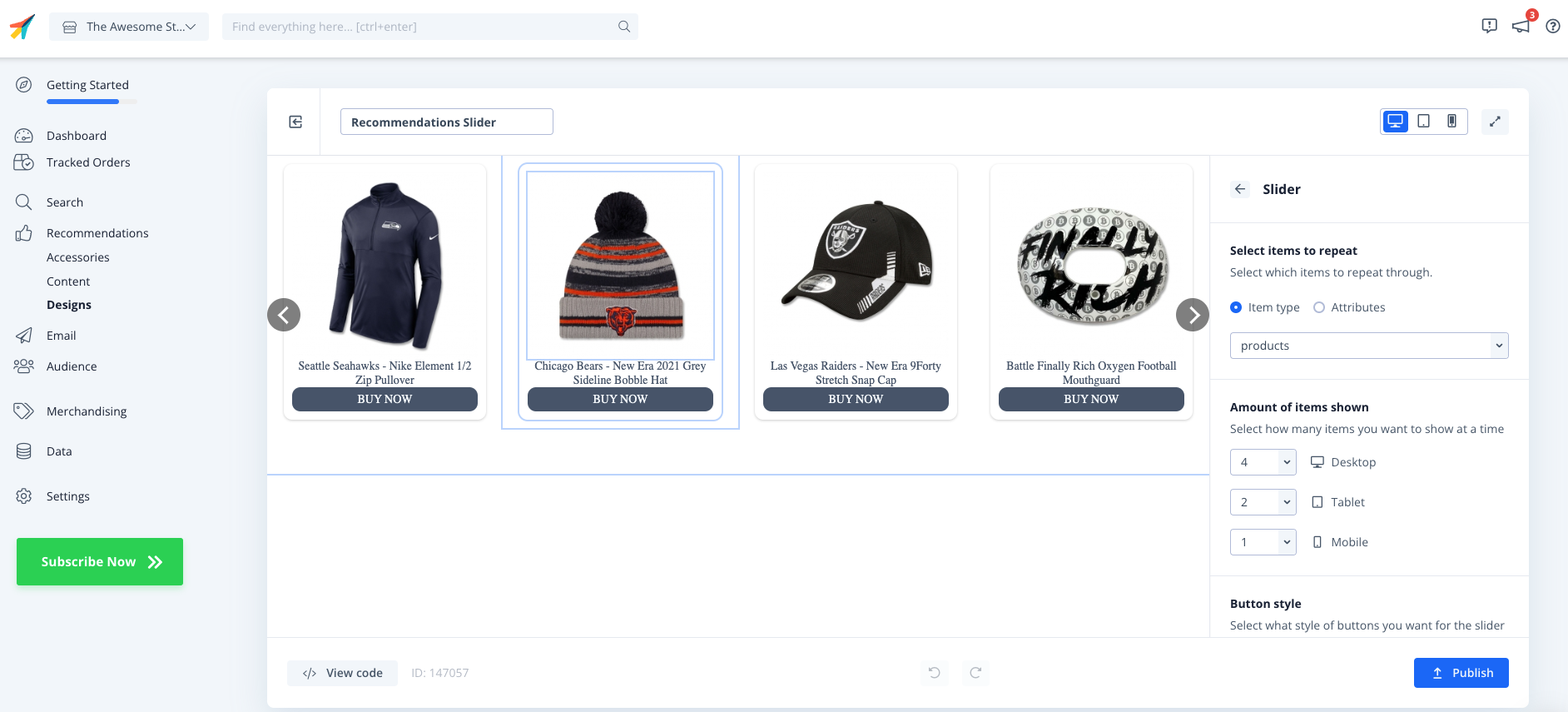
Haga clic en Publicar cuando esté satisfecho con el estilo.
Usted puede cambiar fácilmente esto más tarde, en Recomendaciones - Diseños, a continuación, haga clic en el botón editar.
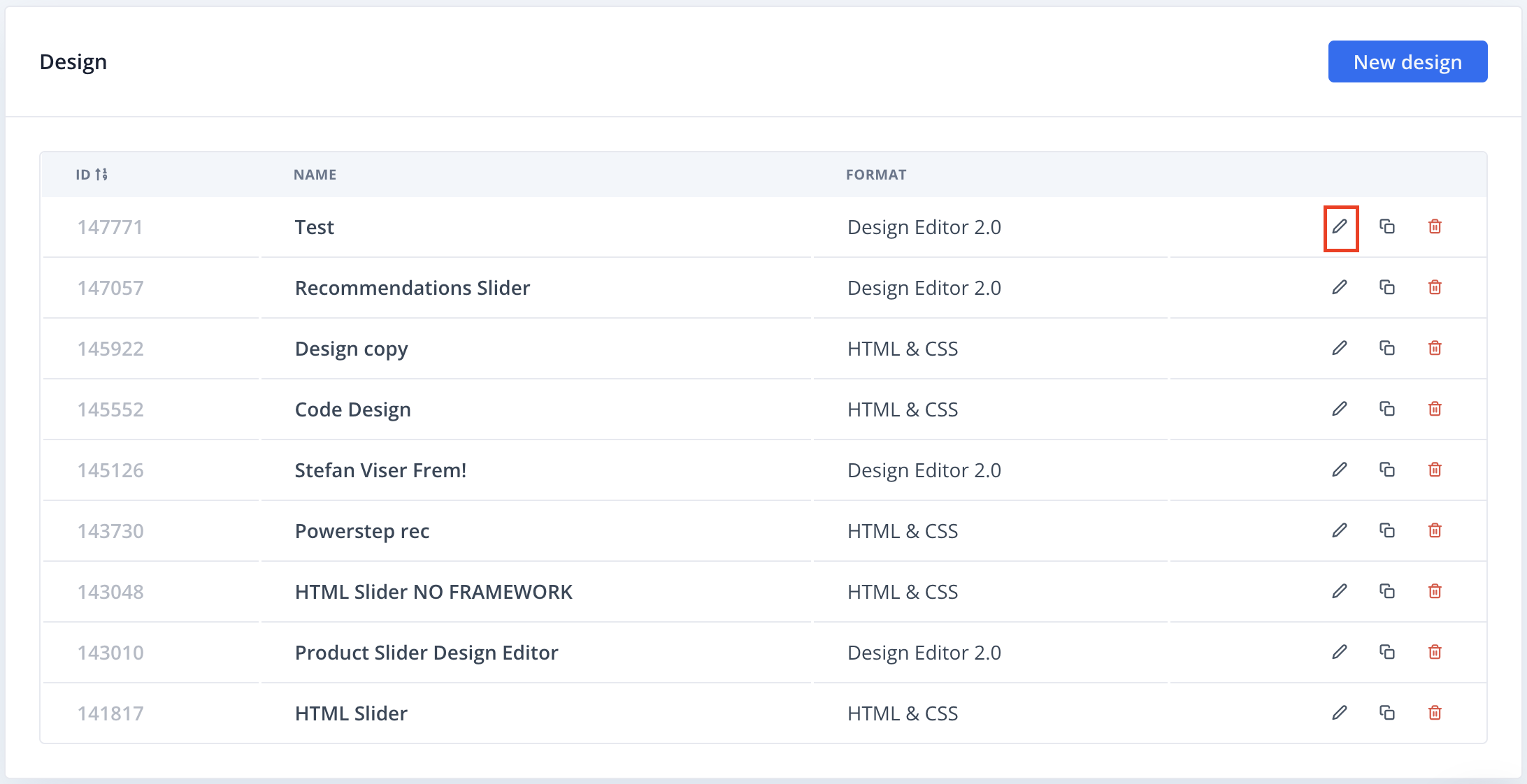
2. Seleccionar qué recomendaciones utilizar
A continuación, cada paso de la Guía de instalación se centra en una página específica de la tienda virtual.
Contienen información sobre
Por qué son importantes las recomendaciones en la página._
Qué tipos de recomendaciones utilizar.
En qué parte de la página deben colocarse.
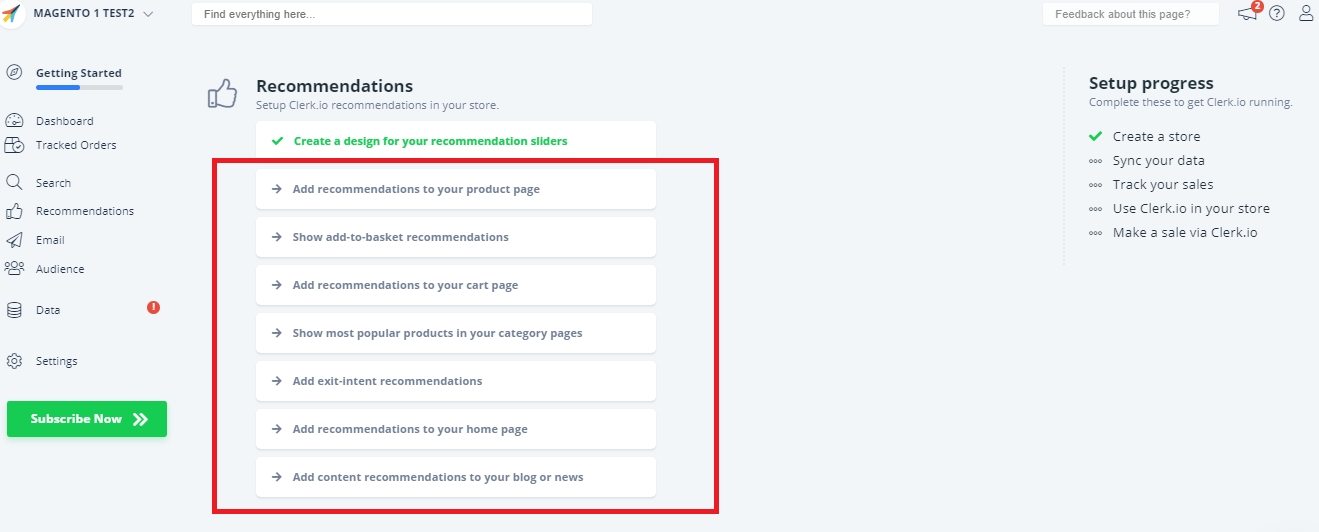
Haga clic para cada tipo de recomendaciones que desee utilizar y siga los pasos.
Por favor, ten en cuenta: al sólo hacer clic en cada bloque de Recomendaciones se volverán verdes como si estuvieran instaladas - no lo están - aún necesitas hacer clic y seguir los pasos.
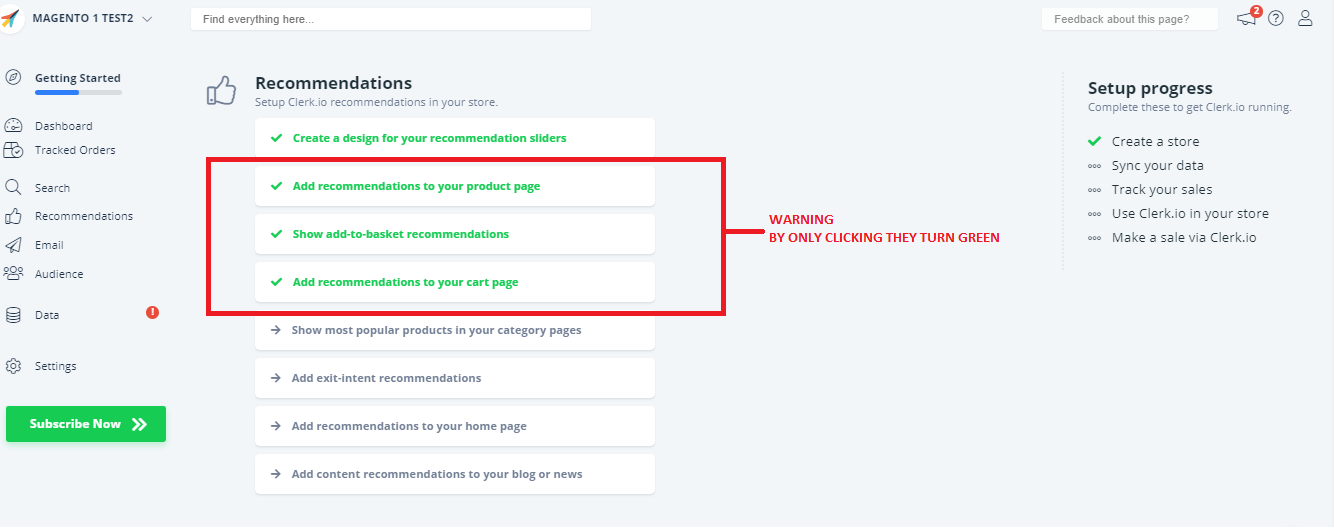
3. Insertar recomendaciones
Después de elegir qué recomendaciones utilizar para una página, puede añadirlas a su tienda virtual.
3.1 Insertar con Extensión O Embedcodes
Algunas páginas permiten añadir recomendaciones directamente a través de la Extensión o Embedcode:
Aquí están las páginas que permiten ambos tipos de integraciones:
- Añadir recomendaciones a su página de producto
- Añadir recomendaciones a la página de su carrito
- Mostrar los productos más populares en las páginas de categorías
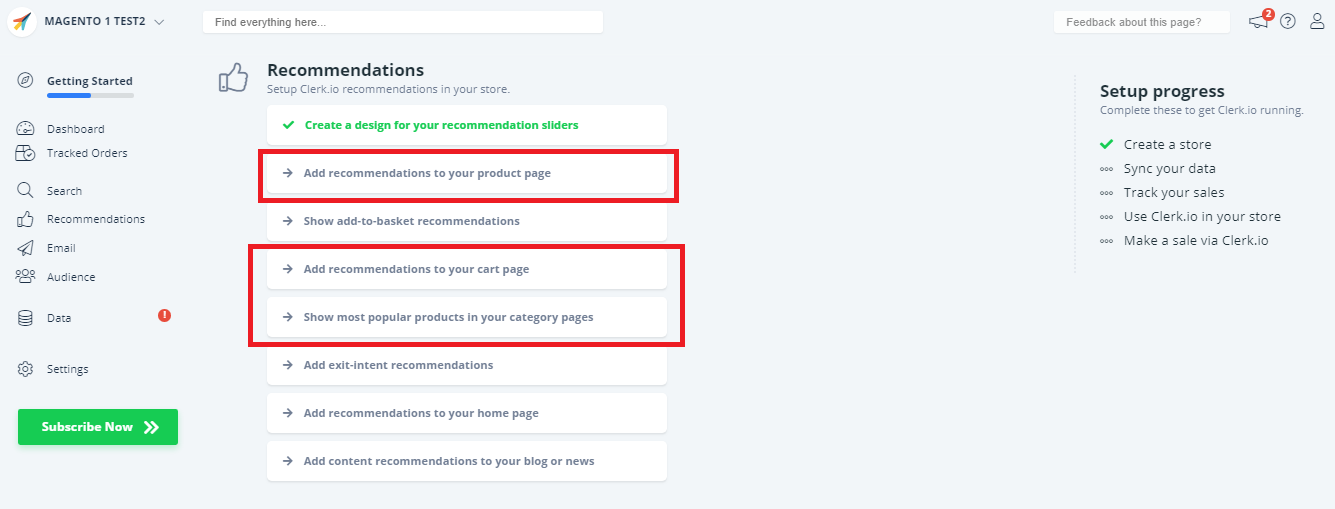
Haz clic en cada uno y elige el método que quieras utilizar para la integración y sigue los pasos.
Aquí tienes un ejemplo de cómo Añadir recomendaciones a tu página de producto:

- Método 1: con la extensión (siga los pasos)
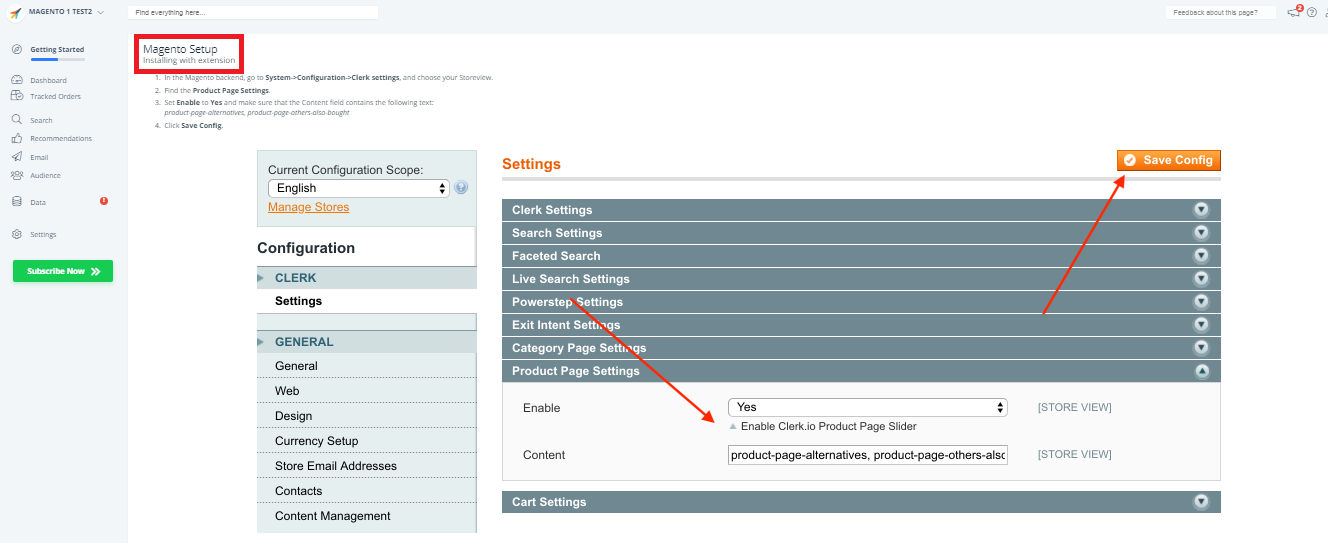
Haga clic en HECHO
- Método 2: con embedcode (siga los pasos)
Si quieres personalizar la colocación de los banners, puedes utilizar los códigos de incrustación.

Haga clic en HECHO
Algunos códigos de incrustación requieren variables como producto o identificadores de categoría. En estos casos, simplemente elija Magento en el menú desplegable Elegir plataforma, antes de copiar el código de incrustación.

3.2 Insertar sólo con Extensión
Estas páginas sólo permiten una integración a través de la Extensión:
- Mostrar recomendaciones para añadir a la cesta
**Añadir recomendaciones de salida.
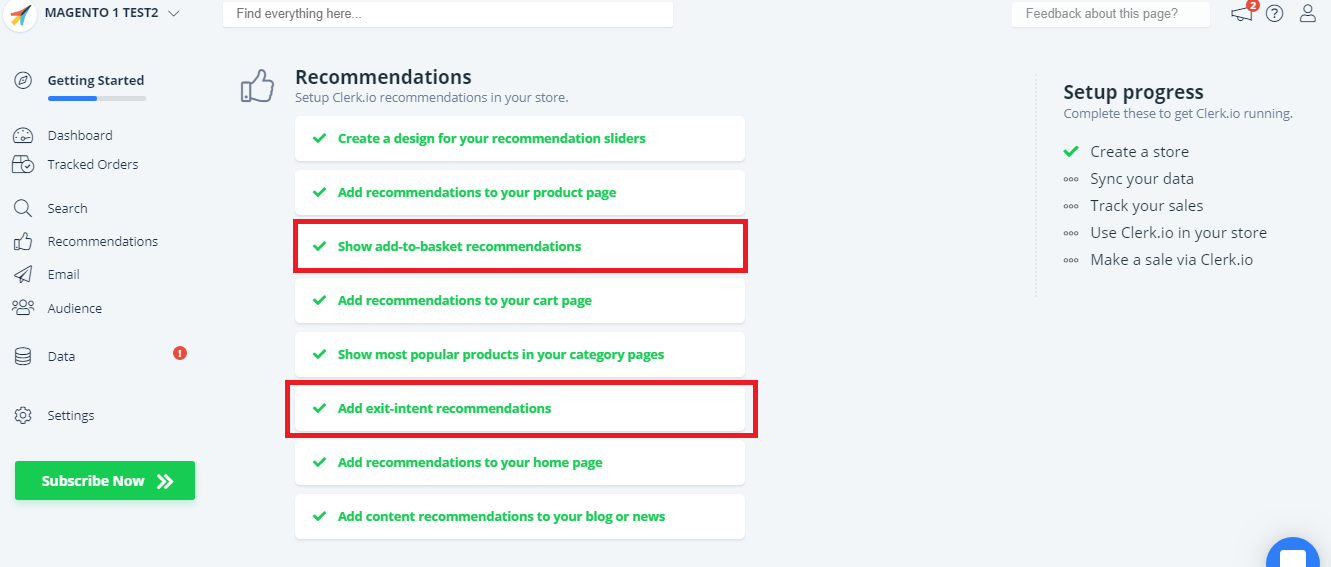
Haga clic en cada una y siga los pasos.
He aquí un ejemplo de cómo Mostrar recomendaciones para añadir a la cesta:
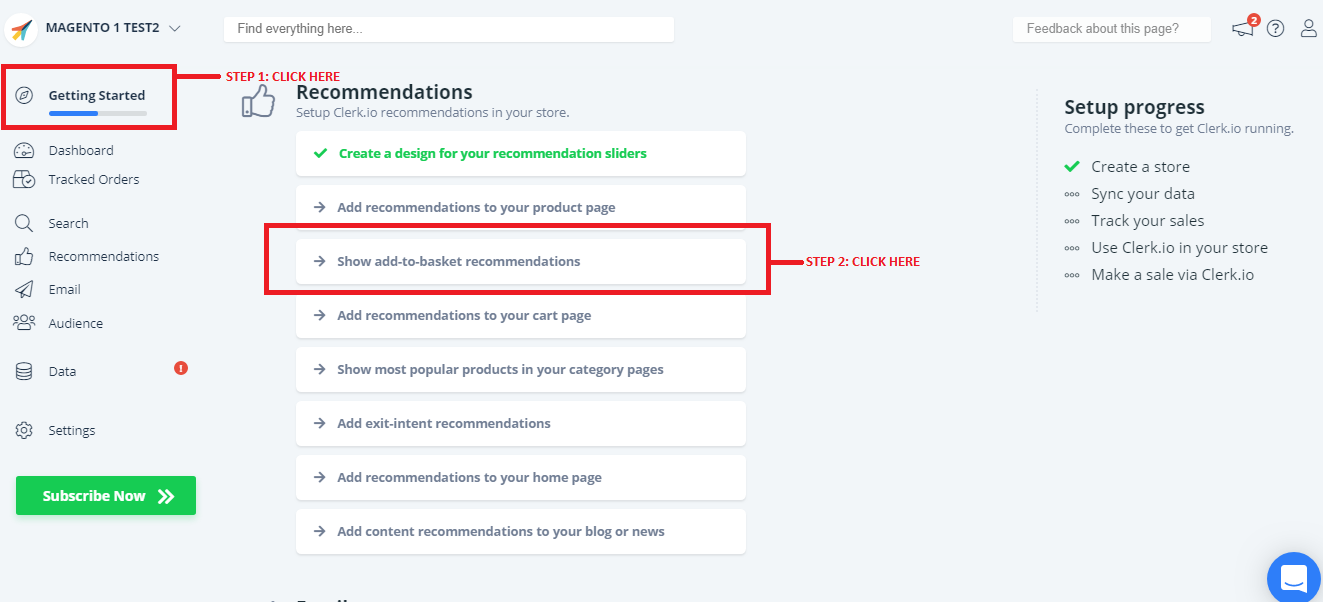
Haga clic en HECHO
3.3 Insertar sólo con Embedcodes
Estas páginas sólo permiten una integración con embedcode:
- Añade recomendaciones a tu página de inicio
**Añade recomendaciones de contenido a tu blog o noticias.

Para cada tipo de recomendaciones, simplemente copie el embedcode e insértelo en el archivo que genera la página correspondiente en su tienda online.
He aquí un ejemplo de cómo añadir recomendaciones a su página de inicio:
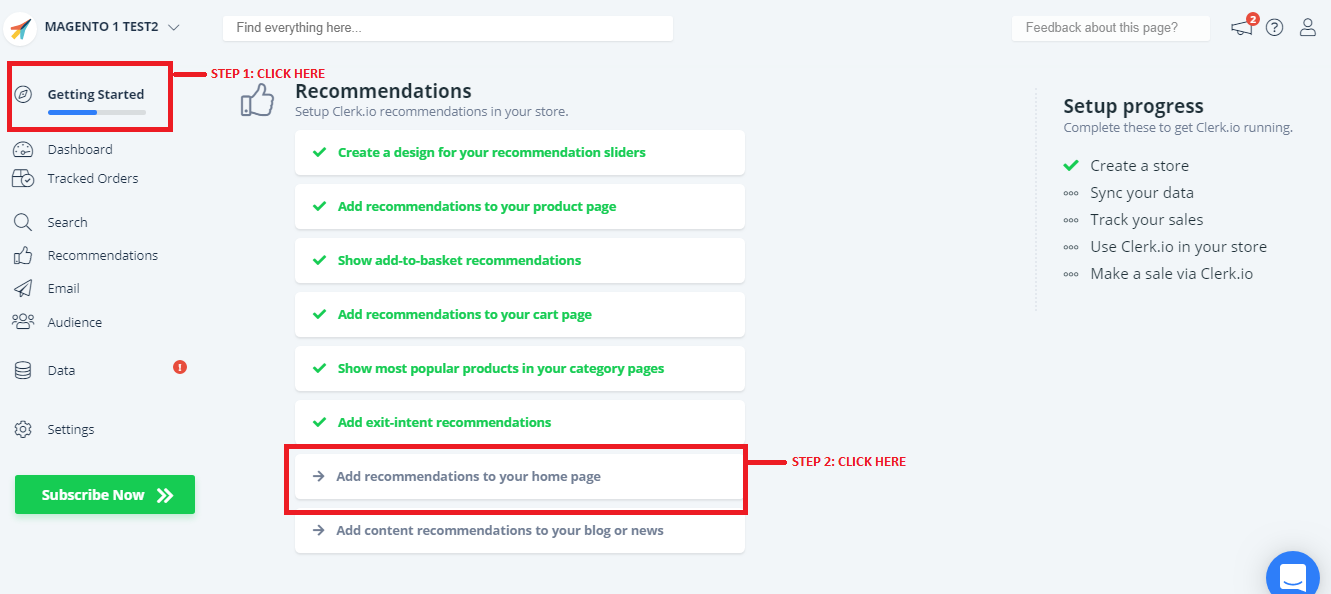
Haga clic en HECHO
Puede cambiar fácilmente su contenido más tarde, en Recomendaciones - Contenido en el menú de la izquierda.
Cambiar contenido
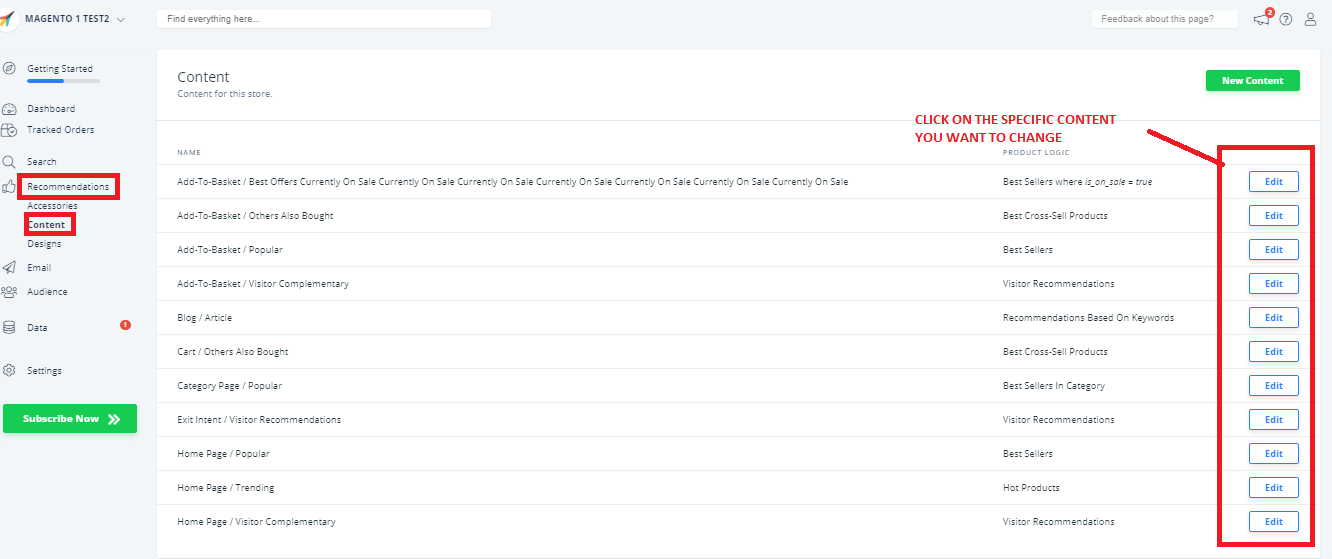
Después de activar las características, podrás ver la función RECOMENDACIONES de Clerk.io en tu tienda online.